Som ett operativsystem med öppen källkod presenterar Linux massor av kraftfulla och mångsidiga instruktioner för att hantera filer och kataloger. Ett sådant kommando som spelar en viktig roll för att hantera komprimerade filer är packa upp kommando. Komprimerade filer är ett vanligt sätt att hålla utrymme och dela data effektivt. I Linux är 'packa upp' kommandot innebär räddningen när du behöver extrahera dokument från ZIP-filer. Denna trevliga guide för nybörjare leder dig genom grunderna i 'packa upp' kommando , dess syntax, alternativ och praktiska exempel.
Unzip kommando i Linux
Syntax för Unzip Command
Den enkla syntaxen för ' packa upp ' kommandot är:
unzip [options] filename.zip>
- packa upp: Detta är själva kommandot, som indikerar rörelsen för att packa upp eller extrahera dokument från ett ZIP-arkiv.
- [alternativ]: Valfria parametrar som justerar utförandet av 'unzip'-kommandot. Dessa alternativ kan inkludera flaggor inklusive -l för att lista innehållet i ZIP-posten utan att extrahera dem eller -d ange målkatalogen för de extraherade filerna.
- filnamn.Zip: Anropet av ZIP-arkivdokumentet från vilket dokument kommer att extraheras. Detta måste ersättas med det faktiska namnet på ZIP-filen som du behöver packa upp.
Alternativ i unzip-kommandot i Linux
Här är de mest använda alternativen i Unzip Command i Linux.
alternativ | Beskrivning | Syntax |
|---|---|---|
| -l | Listar innehållet i ZIP-filen utan att extrahera dem. Den ger en introduktion till filer och kataloger i arkivet, tillsammans med behörigheter, komprimeringsförhållande och tidsstämplar för ändringar. | unzip -l [filename.zip]> |
| att säga | Anger målkatalogen för att extrahera dokument. Detta val gör det möjligt för kunder att välja en viss lista där innehållet i ZIP-posten kan extraheras. | unzip -d [target_directory][filename.zip]> |
| -q | Fungerar i tyst läge och dämpar normal uteffekt under extraktionens varaktighet. Detta är fördelaktigt när du vill extrahera filer utan att visa onödig information. | unzip -q [filename.zip]> |
| -O | Skriver över dokument utan att be om bekräftelse. Det här alternativet är tillgängligt när du behöver extrahera dokument och ersätta aktuella filer utan ingripande av guiden. 123 film | unzip -o [filename.zip]> |
| -s | Anger ett lösenord för krypterade ZIP-filer. När du hanterar lösenordsskyddade arkiv, använd detta alternativ för att erbjuda det önskade lösenordet under extrahering. | unzip -P [your_password] [filename.zip]> |
| -Det är | Extraherar filer från ZIP-arkivet även medan katalogstrukturen behålls. Detta är användbart om du vill behålla samma kataloghierarki som i arkivet. | unzip -e [filename.zip]> |
| -t | Testar ZIP-arkivets integritet, kontrollerar eventuella misstag eller korruption. Den verifierar om arkivet är legitimt eller inte innan det avser att extrahera. | unzip -t [filename.zip]> |
| -i | Uppdaterar aktuella filer och lägger till nya filer från ZIP-arkivet. Det garanterar att de smidigaste ändrade eller nya dokumenten extraheras, vilket förhindrar meningslös dubbelarbete. | unzip -u [filename.zip]> |
Exempel på Unzip Command i Linux
1. Grundläggande extraktion
För att utföra grundläggande extrahering av en ZIP-fil, använd kommandot unzip 'filnamn.zip'. Det här kommandot extraherar alla dokument från det angivna ZIP-arkivet och placerar dem i den banbrytande driftlistan. Det är den enklaste syntaxen för att dekomprimera och hämta innehållet i en ZIP-fil i Linux.
Syntax:
unzip [filename.zip]>
Exempel:
Anta att du har en fil som heter ' archive.zip ' som du vill extrahera som innehåller två filer inuti i som fil1.txt och fil2.txt. Vi måste packa upp den i den aktuella katalogen.
Syntax och utdata:
unzip archive.zip>
Detta kommando hjälper till att extrahera innehållet i archive.zip till den aktuella katalogen. Utdata visar varje fil när den extraheras.
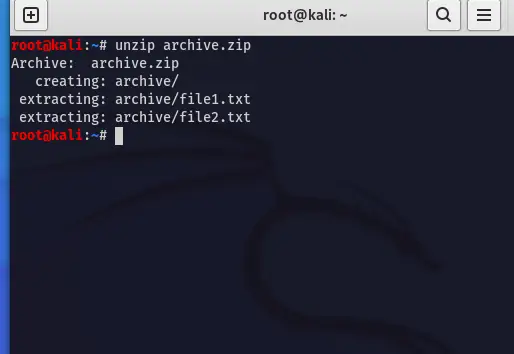
Grundläggande extraktion
2. Extrahera till en specifik katalog
För att extrahera filer till en specifik katalog, använd -d ' alternativ följt av den önskade destinationsvägen:
Syntax:
unzip filename.zip -d /path/to/destination>
Exempel:
Anta att du har en fil med namnet 'archive.zip ,' och du tänker extrahera dess innehåll i katalogen ' /sökväg/till/destination. '
Syntax och utdata:
unzip archive.zip -d /path/to/destination>
Här riktas extraktionen till den angivna ' /sökväg/till/destination, ' som skrivbordet. Kommandot säkerställer att filer från ' archive.zip ’ placeras i den avsedda katalogen.
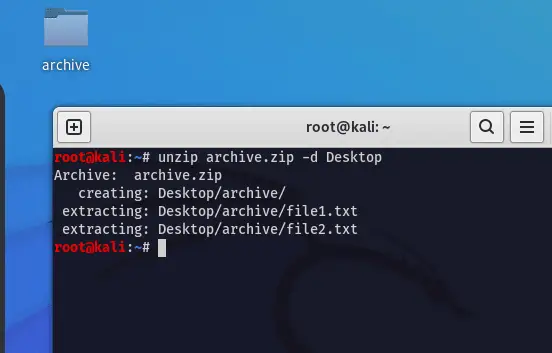
Extraherar till den specifika katalogen
3. Lista innehåll
För att se innehållet i en ZIP-fil utan att extrahera, använd -l’ alternativ:
Syntax:
unzip -l filename.zip>
Exempel:
Anta Föreställ dig att du vill inspektera innehållet i ' archive.zip ' utan att utföra extraktionsprocessen.
Syntax och utdata:
unzip -l archive.zip>
I detta scenario, -l alternativet ger en lista över filer som finns i 'archive.zip ’ utan att initiera extraheringen, så att du kan förhandsgranska filstrukturen.
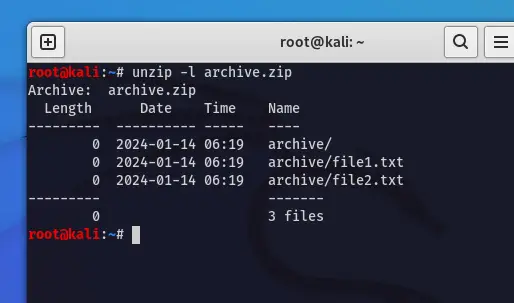
Lista innehåll
4. Tyst läge
Utför filextrahering tyst genom att använda -q ' alternativ:
Syntax:
unzip -q filename.zip>
Exempel:
Om du vill extrahera filer från 'archive.zip ’ utan att visa några meddelanden.
Syntax och utdata:
unzip -q archive.zip>
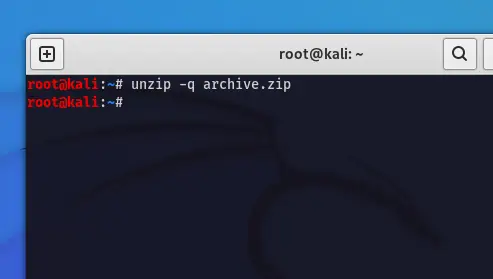
Tyst läge
Här finns zip-filen i hemsektionen, det är därför den också extraheras i hemsektionen.
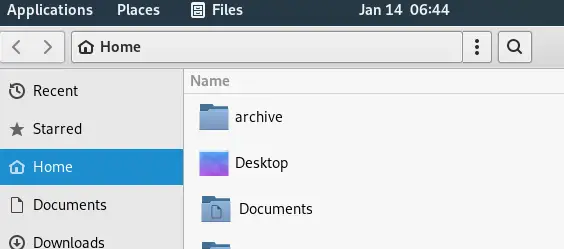
Lugnt extraherad i hemmet
cpld vs FPGA
Här finns zip-filen i hemsektionen och extrahering sker på samma plats. Kommandot säkerställer en tyst extraktionsprocess och undertrycker informationsmeddelanden.
5. Skriv över filer
Skriv över aktuella filer utan bekräftelse på användningen av '-O' alternativ:
Syntax:
unzip -o filename.zip>
Exempel:
Extrahera filer från ' archive.zip och skriv över befintliga filer utan att be om bekräftelse.
Syntax och utdata:
unzip -o archive.zip>
den ' -O 'alternativet underlättar överskrivning av filer från' archive.zip' utan att kräva uttrycklig bekräftelse, vilket effektiviserar extraktionsprocessen.
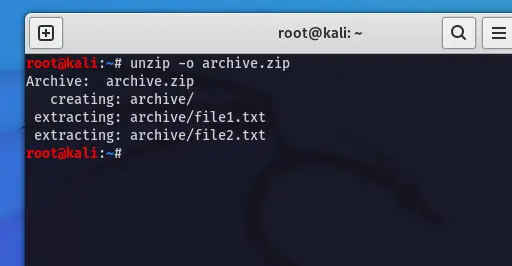
Skriv över filer
6. Lösenordsskyddad ZIP
Om ZIP-filen är lösenordsskyddad, använd -P ' alternativ för att ange lösenordet:
Syntax:
unzip -P password filename.zip>
Exempel:
Antag ' archive.zip ' är skyddad med lösenordet ' säker123 .’ Använd följande syntax för att extrahera dess innehåll.
Syntax och utdata:
unzip -P secure123 archive.zip>
Här kräver ZIP-filen lösenordet ' säker123 'för utvinning. den ' -P alternativet låter dig ange lösenordet direkt på kommandoraden.
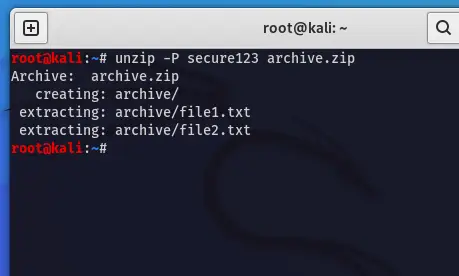
Lösenordsskyddad zip
7. Kryptering och säkerhet
För att extrahera krypterade filer och upprätthålla säkerhet, utse ' -Det är' alternativ:
Syntax:
unzip -e filename.zip>
Exempel:
Om ' archive.zip ' innehåller krypterade filer, använd ' -Det är alternativ för stabil utvinning.
Syntax och utdata:
unzip -e archive.zip>
den ' -Det är 'alternativet säkerställer säker extrahering av krypterade filer från' archive.zip, ' upprätthålla konfidentialitet och säkerhet för innehållet.
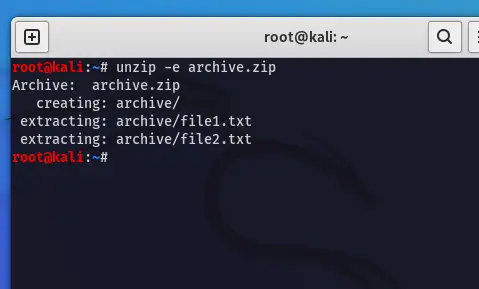
Kryptering och säkerhet
8. Uppdatera befintliga filer
Uppdatera befintliga filer under extrahering med hjälp av -i ' alternativ:
Syntax:
unzip -u filename.zip>
Exempel:
Om du vill uppdatera befintliga filer från ' archive.zip ’ utan att skriva över nyare varianter, utse den '-i 'alternativ.
Syntax och utdata:
unzip -u archive.zip>
den ' -i ' val uppdaterar filer från 'archive.zip' bäst om en nyare modell är tillgänglig, på väg att skriva över modernare filer med äldre.
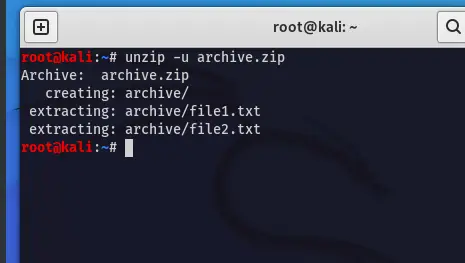
Uppdatera befintlig fil
vad är viloläge
9. Visa komprimeringsinformation
Hämta kompressionsrelaterade detaljer under extrahering med hjälp av '-MED ' alternativ:
Syntax:
unzip -Z filename.zip>
Exempel:
Om du vill titta/inspektera komprimeringsrelaterad information medan du extraherar filer från ' archive.zip .'
Syntax och utdata:
unzip -Z archive.zip>
den ' -MED ' choice ger information om de komprimeringstekniker som anlitats i 'archive.zip' i något skede av extraktionstekniken, vilket ger insikter om de rapportkomprimeringstekniker som används.
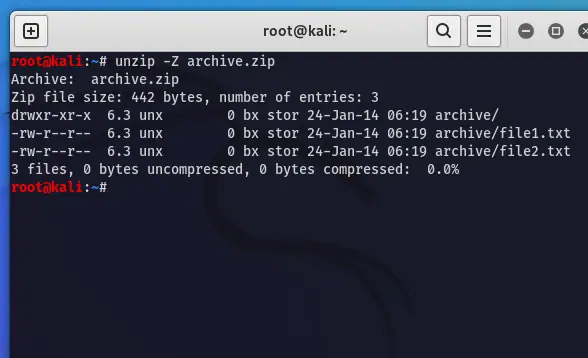
Visa komprimeringsinformation
Vanliga frågor om unzip-kommando – Vanliga frågor
Kan jag extrahera flera ZIP-filer samtidigt?
Ja, du kan extrahera flera ZIP-filer genom att ange deras namn sekventiellt inom kommandot.
Hur extraherar jag filer till den aktuella katalogen?
Om ingen destination är exakt med '-d', kan filerna extraheras till den aktuella katalogen.
Kan jag packa upp en lösenordsskyddad ZIP-fil?
Ja, använd alternativet '-P' följt av lösenordet för att extrahera filer från ett lösenordsskyddat ZIP-arkiv.
Finns det andra komprimeringsformat som stöds av unzip> kommando?
De
unzip>kommandot stöder i första hand ZIP-filer. För andra format som tar eller gzip kan du behöva använda andra kommandon (tar>,gzip>, etc.).
Kan jag uppdatera en befintlig ZIP-fil med nya filer?
Ja, du kan använda
-u>alternativ för att uppdatera ett befintligt arkiv:unzip -u existing.zip newfile.txt>.
Slutsats
Sammanfattningsvis 'packa upp' command är ett flexibelt verktyg för att hantera komprimerade dokument i Linux. Beväpnad med informationen om dess primära syntax och alternativ kan du effektivt extrahera och kontrollera ZIP-arkiv på dina kommandoradsäventyr. När du testar med 'unzip'-kommandot kan du ha nytta av självförtroende för att hantera komprimerade filer som en Linux pro .
